Word作为常用办公软件之一,在工作中是不可缺少的重要工具。对于它的一些基本的操作,很多人都不太熟悉,下面小编就来讲一下Word中如何插入页眉以及如何对插入的页眉进行设置。

工具/原料
电脑
Word软件
1、打开Word文档,点击菜单栏的“插入”按钮,接着点击“页眉和页脚”。

2、插入页眉之后,可以在页眉处输入想要显示在页眉的内容,这里输入下图所示内容。
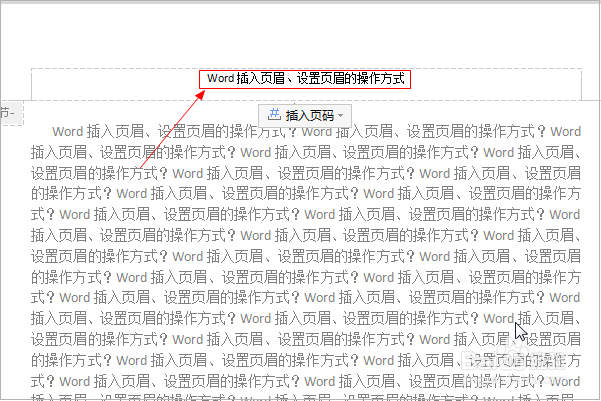
3、这里选中页眉输入的内容,Word软件会弹出快捷的设置窗口。在窗口中,可以设置选中内容的字体、字号、对齐方式等等。

4、在完成对页眉内容的设置之后,点击“页眉和页脚”工具栏中的“页眉横线”可以添加页眉横线。
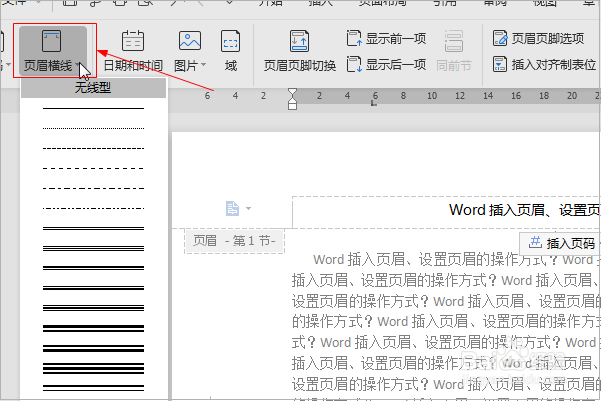
5、在页眉横线下拉列表框中,选择一种页眉横线样式,接着点击“页眉横线颜色”,在颜色面板中选择一种颜色即可完成对页眉横线的设置。


6、接着在“页眉和页脚”工具栏中,“页眉顶端距离”处,可分别点击“+/-”符号,设置页眉顶端距离。


7、最后点击“页眉和页脚”工具栏中的“关闭”按钮,即可完成对页眉的插入以及设置。


